Windows 8 所有快捷键
windows8快捷键大全

win8快捷键大全Windows 8全新的Metro操作体验,对于没有平板只能用快捷键来提高效率了。
全面的Windows 8快捷键,请下载微软官方的Windows 8快捷键表格,快捷键全记完整个人都斯巴达了..其实常用的也就那么几个,例如:Win+X,Win+I等..Win键这回在Windows 8是发挥到极致了。
Windows 8 Consumer Preview常用快捷键Windows 键可在开始屏幕主菜单及最后一个应用程序间循环切换Windows 键+ C 打开“超级按钮”Windows 键+ I 打开当前程序的“设置”菜单Windows 键 + F 搜索文件或文件夹Windows 键+ Q 搜索应用Windows 键 + 空格键切换语言或输入法(如果启用了多种语言或输入法)Windows 键+ Z 右键菜单(开始屏幕)Windows 键 + L 锁定计算机或切换用户Windows 键 + Tab 在已打开应用程序间循环切换(开始屏幕)Windows 键 + P 选择演示显示模式Windows 键 + E 打开计算机Windows 键 + R 打开“运行”对话框Windows 键 + D 显示桌面Windows 键 + M 最小化所有窗口Windows 键 + T 循环切换任务栏上的程序(传统桌面)Windows 键 + 数字键"启动锁定到任务栏中的由该数字所表示位置处的程序如果该程序已在运行,则切换到该程序(传统桌面)"Windows 键 + 向上键最大化窗口(传统桌面)Windows 键 + 向左键将窗口最大化到屏幕的左侧(传统桌面)Windows 键 + 向右键将窗口最大化到屏幕的右侧(传统桌面)Windows 键 + 向下键最小化窗口(传统桌面)Windows 键 + Home 最小化除活动窗口之外的所有窗口(传统桌面)开始屏幕直接输入开始屏幕下可直接搜索关键词Alt+Tab 通过选择栏在所有已打开程序间切换(传统桌面)其他 Windows 键相关快捷键Windows 键 + G 循环切换小工具Windows 键 + U 打开轻松访问中心Windows 键 + X 打开 Windows 移动中心Windows 键 + Pause 显示“系统属性”对话框Windows 键+ Shift + V 反向切换系统通知信息Windows 键+ Shift + 加号(+)打开放大镜并放大桌面Windows 键+ Shift + 减号(-)打开放大镜并缩小桌面Windows 键+ O 开启或关闭屏幕方向锁定(如果您的电脑支持屏幕方向自动感应) Windows 键+ V 在屏幕上的通知中循环切换Windows 键+ Page Up 在多监视器设置中将开始屏幕移动至左监视器Windows 键+ Page Down 在多监视器设置中将开始屏幕移动至右监视器Windows 键+ Enter 打开“讲述人”Windows 键+ W 打开所选设置的“搜索”个性分类Windows 键+ H 打开“共享”个性分类Windows 键+ K 打开“设备”个性分类Windows 键 + Shift + M 将最小化的窗口还原到桌面Windows 键 + Shift + 向上键将窗口拉伸到屏幕的顶部和底部Windows 键 + Shift + 向左键或向右键将窗口从一个监视器移动到另一个监视器Windows 键+ ‘当您将应用程序向一侧对齐时,此热键将切换屏幕上应用程序的中心Windows 键+ . 当您将应用程序向一侧对齐时,此热键会将拆分栏移动至右侧Windows 键+ Shift + . 当您将应用程序向一侧对齐时,此热键会将拆分栏移动至左侧Ctrl + Windows 键 + F 搜索计算机(如果已连接到网络)Shift + Windows 键 + 数字启动锁定到任务栏中的由该数字所表示位置处的程序的新实例Ctrl + Windows 键 + 数字切换到锁定到任务栏中的由该数字所表示位置处的程序的最后一个活动窗口Alt + Windows 键 + 数字打开锁定到任务栏中的由该数字所表示位置处的程序的跳转列表 (Jump List)Ctrl + Windows 键 + Tab 通过 Aero Flip 3-D 使用箭头键循环切换任务栏上的程序Ctrl + Windows 键 + B 切换到在通知区域中显示消息的程序常规键盘快捷方式F1 显示帮助Ctrl+Shift+Esc 打开任务管理器Ctrl+C(或 Ctrl+Insert)复制选择的项目Ctrl+X 剪切选择的项目Ctrl+V(或 Shift+Insert)粘贴选择的项目Ctrl+Z 撤消操作Ctrl+Y 重新执行某项操作Delete(或 Ctrl+D)删除所选项目并将其移动到“回收站”Shift+Delete 不先将所选项目移动到“回收站”而直接将其删除F2 重命名选定项目Ctrl+向右键将光标移动到下一个字词的起始处Ctrl+向左键将光标移动到上一个字词的起始处Ctrl+向下键将光标移动到下一个段落的起始处Ctrl+向上键将光标移动到上一个段落的起始处Ctrl+Shift 加某个箭头键选择一块文本Shift 加任意箭头键在窗口中或桌面上选择多个项目,或者在文档中选择文本Ctrl 加任意箭头键+空格键选择窗口中或桌面上的多个单个项目Ctrl+A 选择文档或窗口中的所有项目F3 搜索文件或文件夹Alt+Enter 显示所选项的属性Alt+F4 关闭活动项目或者退出活动程序Alt+空格键为活动窗口打开快捷方式菜单Ctrl+F4 关闭活动文档(在允许同时打开多个文档的程序中)Ctrl+Alt+Tab 使用箭头键在打开的项目之间切换Ctrl+鼠标滚轮更改桌面上的图标大小Windows 键 + Tab 使用 Aero Flip 3-D 循环切换任务栏上的程序Ctrl + Windows 键 + Tab 通过 Aero Flip 3-D 使用箭头键循环切换任务栏上的程序Alt+Esc 以项目打开的顺序循环切换项目F6 在窗口中或桌面上循环切换屏幕元素F4 在 Windows 资源管理器中显示地址栏列表Shift+F10 显示选定项目的快捷菜单Ctrl+Esc 打开「开始」菜单Alt+加下划线的字母显示相应的菜单Alt+加下划线的字母执行菜单命令(或其他有下划线的命令)F10 激活活动程序中的菜单栏向右键打开右侧的下一个菜单或者打开子菜单向左键打开左侧的下一个菜单或者关闭子菜单F5(或 Ctrl+R)刷新活动窗口Alt+向上键在 Windows 资源管理器中查看上一级文件夹Esc 取消当前任务插入 CD 时按住 Shift 阻止 CD 自动播放左 Alt+Shift 在启用多种输入语言时切换输入语言Ctrl+Shift 在启用多个键盘布局时切换键盘布局右或左 Ctrl+Shift 更改从右到左阅读语言的文本阅读方向"在 Windows 资源管理器或文件夹中使用的快捷键"Ctrl+N 打开新窗口Ctrl+W 关闭当前窗口Ctrl+Shift+N 新建文件夹End 显示活动窗口的底端Home 显示活动窗口的顶端F11 最大化或最小化活动窗口Ctrl+句点 (.) 顺时针旋转图片Ctrl+逗号 (,) 逆时针旋转图片Num Lock+数字键盘上的星号 (*) 显示所选文件夹下的所有子文件夹Num Lock+数字键盘上的加号 (+) 显示所选文件夹的内容Num Lock+数字键盘上的减号 (-) 折叠选定的文件夹向左键折叠当前选项(如果它处于展开状态),或者选择其父文件夹Alt+Enter 打开所选项目的“属性”对话框Alt+P 显示预览窗格Alt+向左键查看上一个文件夹Backspace 查看上一个文件夹向右键显示当前选项(如果它处于折叠状态),或者选择第一个子文件夹Alt+向右键查看下一个文件夹Alt+向上键查看父文件夹Ctrl+Shift+E 显示所选文件夹上面的所有文件夹Ctrl+鼠标滚轮更改文件和文件夹图标的大小和外观Alt+D 选择地址栏Ctrl+E 选择搜索框Ctrl+F 选择搜索框在对话框中使用的快捷键Ctrl+Tab 在选项卡上向前移动Ctrl+Shift+Tab 在选项卡上向后移动Tab 在选项上向前移动Shift+Tab 在选项上向后移动Alt+加下划线的字母执行与该字母匹配的命令(或选择选项)Enter 对于许多选定命令代替单击鼠标空格键如果活动选项是复选框,则选中或清除该复选框箭头键如果活动选项是一组选项按钮,则选择某个按钮F1 显示帮助F4 显示活动列表中的项目Backspace 如果在“另存为”或“打开”对话框中选中了某个文件夹,则打开上一级文件夹在任务栏项目中的快捷键按住 Shift 并单击某个任务栏按钮打开程序,或快速打开程序的另一个实例按住 Ctrl+Shift 并单击某个任务栏按钮以管理员身份打开程序按住 Shift 并右键单击某个任务栏按钮显示该程序的窗口菜单按住 Shift 并右键单击某个分组的任务栏按钮显示该组的窗口菜单按住 Ctrl 并单击某个分组的任务栏按钮循环切换该组的窗口在放大镜中的快捷键Windows 徽标键 + 加号 (+) 或减号 (-) 放大或缩小Ctrl+Alt+空格键以全屏模式预览桌面Ctrl+Alt+F 切换到全屏模式Ctrl+Alt+L 切换到镜头模式Ctrl+Alt+D 切换到停靠模式Ctrl+Alt+I 反色Ctrl+Alt+箭头键按箭头键的方向平移Ctrl+Alt+R 调整镜头的大小Windows 徽标键 + Esc 退出放大镜在远程桌面连接中的快捷键Alt+Page Up 将程序从左侧移动到右侧Alt+Page Down 将程序从右侧移动到左侧Alt+Insert 按照程序启动的顺序循环切换程序Alt+Home 显示「开始」菜单Ctrl+Alt+Break 在窗口和全屏之间切换Ctrl+Alt+End 显示“Windows 安全”对话框Alt+Delete 显示系统菜单Ctrl+Alt+数字键盘上的减号 (-) 将客户端当前活动窗口的副本放在终端服务器的剪贴板上(提供的功能与在本地计算机上按 Alt+PrtScn 相同)Ctrl+Alt+数字键盘上的加号 (+) 将整个客户端窗口区域的副本放在终端服务器的剪贴板上(提供的功能与在本地计算机上按 PrtScn 相同)Ctrl+Alt+向右键从远程桌面控件“跳转”到主机程序中的控件(如按钮或文本框)将远程桌面控件嵌入到其他(主机)程序后,此功能非常有用Ctrl+Alt+向左键从远程桌面控件“跳转”到主机程序中的控件(如按钮或文本框)将远程桌面控件嵌入到其他(主机)程序后,此功能非常有用在画图中的快捷键Ctrl+N 创建新的图片Ctrl+O 打开现有图片Ctrl+S 将更改保存到图片F12 将此图片另存为新文件Ctrl+P 打印图片Alt+F4 关闭图片及其画图窗口Ctrl+Z 撤消更改Ctrl+Y 恢复更改Ctrl+A 选择整个图片Ctrl+X 剪切选择内容Ctrl+C 将选择内容复制到剪贴板Ctrl+V 从剪贴板粘贴选择内容向右键将选择内容或活动图形向右移动一个像素向左键将选择内容或活动图形向左移动一个像素向下键将选择内容或活动图形向下移动一个像素向上键将选择内容或活动图形向上移动一个像素Esc 取消某个选择Delete 删除某个选择Ctrl+B 粗体选择文本Ctrl++ 将画笔、直线或形状轮廓的宽度增加一个像素Ctrl+- 将画笔、直线或形状轮廓的宽度减少一个像素Ctrl+I 将所选文本改为斜体Ctrl+U 为所选文本添加下划线Ctrl+E 打开“属性”对话框Ctrl+W 打开“调整大小和扭曲”对话框Ctrl+Page Up 放大Ctrl+Page Down 缩小F11 以全屏模式查看图片Ctrl+R 显示或隐藏标尺Ctrl+G 显示或隐藏网格线F10 或 Alt 显示快捷键提示Shift+F10 显示当前快捷菜单F1 打开“画图”帮助在写字板中的快捷键Ctrl+N 新建一个文档Ctrl+O 打开一个现有文档Ctrl+S 将更改保存到文档F12 将此文档另存为新文件Ctrl+P 打印文档Alt+F4 关闭“写字板”Ctrl+Z 撤消更改Ctrl+Y 恢复更改Ctrl+A 选择整个文档Ctrl+X 剪切选择内容Ctrl+C 将选择内容复制到剪贴板Ctrl+V 从剪贴板粘贴选择内容Ctrl+B 将所选文本改为粗体Ctrl+I 将所选文本改为斜体Ctrl+U 为所选文本添加下划线Ctrl+= 使选择的文本成为下标Ctrl+Shift+= 使选择的文本成为上标Ctrl+L 向左对齐文本Ctrl+E 向中心对齐文本Ctrl+R 向右对齐文本Ctrl+J 对齐文本Ctrl+1 设置单倍行距Ctrl+2 设置双倍行距Ctrl+5 将行距设置为 1.5Ctrl+Shift+> 增加字体大小Ctrl+Shift+< 减小字体大小Ctrl+Shift+A 将字符更改为全部使用大写字母Ctrl+Shift+L 更改项目符号样式Ctrl+D 插入 Microsoft 画图图片Ctrl+F 在文档中查找文本F3 在“查找”对话框中查找文本的下一个实例Ctrl+H 在文档中替换文本Ctrl+向左键将光标向左移动一个字Ctrl+向右键将光标向右移动一个字Ctrl+向上键将光标移动到上一行Ctrl+向下键将光标移动到下一行Ctrl+Home 移动到文档的开头Ctrl+End 移动到文档的结尾Ctrl+Page Up 向上移动一个页面Ctrl+Page Down 向下移动一个页面Ctrl+Delete 删除下一个字F10 显示快捷键提示Shift+F10 显示当前快捷菜单F1 打开“写字板”帮助在计算器中的快捷键Alt+1 切换到标准模式Alt+2 切换到科学型模式Alt+3 切换到程序员模式Alt+4 切换到统计信息模式Ctrl+E 打开日期计算Ctrl+H 将计算历史记录打开或关闭Ctrl+U 打开单位转换Alt+C 计算或解决日期计算和工作表F1 打开“计算器”帮助Ctrl+Q 按下 M- 按钮Ctrl+P 按下 M+ 按钮Ctrl+M 按下 MS 按钮Ctrl+R 按下 MR 按钮Ctrl+L 按下 MC 按钮% 按下 % 按钮F9 按下 +/–按钮/ 按下 / 按钮* 按下 * 按钮+ 按下 + 按钮- 按下–按钮R 按下 1/×按钮@ 按下平方根按钮0-9 按下数字按钮 (0-9)= 按下 = 按钮. 按下 .(小数点)按钮Backspace 按下 Backspace 按钮Esc 按下 C 按钮Del 按下 CE 按钮Ctrl+Shift+D 清除计算历史记录F2 编辑计算历史记录向上箭头键在计算历史记录中向上导航向下箭头键在计算历史记录中向下导航Esc 取消编辑计算历史记录输入编辑后重新计算计算历史记录F3 在科学型模式下选择“角度”F4 在科学型模式下选择“弧度”F5 在科学型模式下选择“梯度”I 在科学型模式下按 Inv 按钮D 在科学型模式下按 Mod 按钮Ctrl+S 在科学型模式下按 sinh 按钮Ctrl+O 在科学型模式下按 cosh 按钮Ctrl+T 在科学型模式下按 tanh 按钮( 在科学型模式下按 ( 按钮) 在科学型模式下按 ) 按钮N 在科学型模式下按 ln 按钮; 在科学型模式下按 Int 按钮S 在科学型模式下按 sin 按钮O 在科学型模式下按 cos 按钮T 在科学型模式下按 tan 按钮M 在科学型模式下按 dms 按钮P 在科学型模式下按 pi 按钮V 在科学型模式下按 F-E 按钮X 在科学型模式下按 Exp 按钮Q 在科学型模式下按 x^2 按钮Y 在科学型模式下按 x^y 按钮# 在科学型模式下按 x^3 按钮L 在科学型模式下按 log 按钮! 在科学型模式下按 n! 按钮Ctrl+Y 在科学型模式下按 y√x 按钮Ctrl+B 在科学型模式下按 3√x 按钮Ctrl+G 在科学型模式下按 10x 按钮F5 在程序员模式下选择 HexF6 在程序员模式下选择 DecF7 在程序员模式下选择 OctF8 在程序员模式下选择 BinF12 在程序员模式下选择 QwordF2 在程序员模式下选择 DwordF3 在程序员模式下选择 WordF4 在程序员模式下选择 ByteK 在程序员模式下按 RoR 按钮J 在程序员模式下按 RoL 按钮< 在程序员模式下按 Lsh 按钮> 在程序员模式下按 Rsh 按钮% 在程序员模式下按 Mod 按钮( 在程序员模式下按 ( 按钮) 在程序员模式下按 ) 按钮| 在程序员模式下按 Or 按钮^ 在程序员模式下按 Xor 按钮~ 在程序员模式下按 Not 按钮& 在程序员模式下按 And 按钮A-F 在程序员模式下按 A-F 按钮空格键在程序员模式下切换位值A 在统计信息模式下按 Average 按钮Ctrl+A 在统计信息模式下按 Average Sq 按钮S 在统计信息模式下按 Sum 按钮Ctrl+S 在统计信息模式下按 Sum Sq 按钮T 在统计信息模式下按 S.D. 按钮Ctrl+T 在统计信息模式下按 Inv S.D. 按钮D 在统计信息模式下按 CAD 按钮在 Windows 日记中的快捷键Ctrl+N 开始新的便笺Ctrl+O 打开最近使用的便笺Ctrl+S 将更改保存到便笺Ctrl+Shift+V 将便笺移动到特定的文件夹Ctrl+P 打印便笺Alt+F4 关闭便笺及其日记本窗口Ctrl+Z 撤消更改Ctrl+Y 恢复更改Ctrl+A 选择页面上的所有项目Ctrl+X 剪切选择内容Ctrl+C 将选择内容复制到剪贴板Ctrl+V 从剪贴板粘贴选择内容Esc 取消某个选择删除删除某个选择Ctrl+F 开始基本查找Ctrl+G 转到页面F5 刷新查找结果F5 刷新便笺列表F6 在便笺列表和便笺之间切换Ctrl+Shift+C 显示便笺列表中列标题的快捷菜单F11 以全屏模式查看便笺F1 打开“日记本”帮助在帮助查看器中的快捷键Alt+C 显示目录Alt+N 显示“连接设置”菜单F10 显示“选项”菜单Alt+向左键返回先前查看过的主题Alt+向右键向前移动到下一个(先前已查看过的)主题Alt+A 显示客户支持页面Alt+Home 显示帮助和支持主页Home 移动到主题的开头End 移动到主题的末尾Ctrl+F 搜索当前主题Ctrl+P 打印主题F3 将光标移动到搜索框轻松访问快捷键按住右 Shift 八秒钟启用和关闭筛选键按左 Alt+左 Shift+PrtScn(或 PrtScn)启用或关闭高对比度按左 Alt+左 Shift+Num Lock 启用或关闭鼠标键按 Shift 五次启用或关闭粘滞键按住 Num Lock 五秒钟启用或关闭切换键Windows 键 + U 打开轻松访问中心。
win8.1快捷键大全
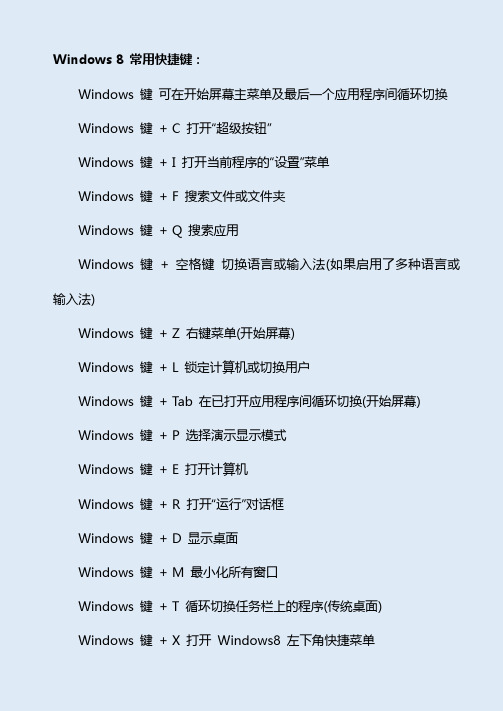
Windows 8 常用快捷键:Windows 键可在开始屏幕主菜单及最后一个应用程序间循环切换Windows 键+ C 打开“超级按钮”Windows 键+ I 打开当前程序的“设置”菜单Windows 键+ F 搜索文件或文件夹Windows 键+ Q 搜索应用Windows 键+ 空格键切换语言或输入法(如果启用了多种语言或输入法)Windows 键+ Z 右键菜单(开始屏幕)Windows 键+ L 锁定计算机或切换用户Windows 键+ Tab 在已打开应用程序间循环切换(开始屏幕)Windows 键+ P 选择演示显示模式Windows 键+ E 打开计算机Windows 键+ R 打开“运行”对话框Windows 键+ D 显示桌面Windows 键+ M 最小化所有窗口Windows 键+ T 循环切换任务栏上的程序(传统桌面)Windows 键+ X 打开Windows8 左下角快捷菜单Windows 键+ 数字键"启动锁定到任务栏中的由该数字所表示位置处的程序。
如果该程序已在运行,则切换到该程序(传统桌面)"Windows 键+ 向上键最大化窗口(传统桌面)Windows 键+ 向左键将窗口最大化到屏幕的左侧(传统桌面)Windows 键+ 向右键将窗口最大化到屏幕的右侧(传统桌面)Windows 键+ 向下键最小化窗口(传统桌面)Windows 键+ Home 最小化除活动窗口之外的所有窗口(传统桌面)开始屏幕直接输入任何字符,开始屏幕下可直接搜索进行搜索Alt+T ab 通过选择栏在所有已打开程序间切换(传统桌面)其他Windows 键相关快捷键:Windows 键+ G 循环切换小工具Windows 键+ U 打开轻松访问中心Windows 键+ Pause 显示“系统属性”对话框Windows 键+ Shift + V 反向切换系统通知信息Windows 键+ Shift + 加号(+) 打开放大镜并放大桌面Windows 键+ Shift + 减号(-) 打开放大镜并缩小桌面Windows 键+ O 开启或关闭屏幕方向锁定(如果您的电脑支持屏幕WIN8.1快捷键大全方向自动感应)Windows 键+ V 在屏幕上的通知中循环切换Windows 键+ Page Up 在多监视器设置中将开始屏幕移动至左监视器Windows 键+ Page Down 在多监视器设置中将开始屏幕移动至右监视器Windows 键+ Enter 打开“讲述人”Windows 键+ W 打开所选设置的“搜索”个性分类Windows 键+ H 打开“共享”个性分类Windows 键+ K 打开“设备”个性分类Windows 键+ Shift + M 将最小化的窗口还原到桌面Windows 键+ Shift + 向上键将窗口拉伸到屏幕的顶部和底部Windows 键+ Shift + 向左键或向右键将窗口从一个监视器移动到另一个监视器Windows 键+ ‘ 当您将应用程序向一侧对齐时,此热键将切换屏幕上应用程序的中心- 3 -Windows 键+ . 当您将应用程序向一侧对齐时,此热键会将拆分栏移动至右侧Windows 键+ Shift + . 当您将应用程序向一侧对齐时,此热键会将拆分栏移动至左侧Ctrl + Windows 键+ F 搜索计算机(如果已连接到网络)Shift + Windows 键+ 数字启动锁定到任务栏中的由该数字所表示位置处的程序的新实例Ctrl + Windows 键+ 数字切换到锁定到任务栏中的由该数字所表示位置处的程序的最后一个活动窗口Alt + Windows 键+ 数字打开锁定到任务栏中的由该数字所表示位置处的程序的跳转列表(Jump List)Ctrl + Windows 键+ Tab 通过Aero Flip 3-D 使用箭头键循环切换任务栏上的程序Ctrl + Windows 键+ B 切换到在通知区域中显示消息的程序常规(通用)的键盘快捷方式:F1 显示帮助Ctrl+Shift+Esc 打开任务管理器Ctrl+A 全选WIN8.1快捷键大全Ctrl+C(或Ctrl+Insert) 复制选择的项目Ctrl+X 剪切选择的项目Ctrl+V(或Shift+Insert) 粘贴选择的项目Ctrl+Z 撤消操作Ctrl+Y 重新执行某项操作Delete(或Ctrl+D) 删除所选项目并将其移动到“回收站”Shift+Delete 不先将所选项目移动到“回收站”而直接将其删除F2 重命名选定项目Ctrl+向右键将光标移动到下一个字词的起始处Ctrl+向左键将光标移动到上一个字词的起始处Ctrl+向下键将光标移动到下一个段落的起始处Ctrl+向上键将光标移动到上一个段落的起始处Ctrl+Shiftii 加某个箭头键选择一块文本Shift 加任意箭头键在窗口中或桌面上选择多个项目,或者在文档中选择文本Ctrl 加任意箭头键+空格键选择窗口中或桌面上的多个单个项目- 5 -Ctrl+A 选择文档或窗口中的所有项目F3 搜索文件或文件夹Alt+Enter 显示所选项的属性Alt+F4 关闭活动项目或者退出活动程序Alt+空格键为活动窗口打开快捷方式菜单Ctrl+F4 关闭活动文档(在允许同时打开多个文档的程序中)Ctrl+Alt+T ab 使用箭头键在打开的项目之间切换Ctrl+鼠标滚轮更改桌面上的图标大小Windows 键+ Tab 使用Aero Flip 3-D 循环切换任务栏上的程序Ctrl + Windows 键+ Tab 通过Aero Flip 3-D 使用箭头键循环切换任务栏上的程序Alt+Esc 以项目打开的顺序循环切换项目F6 在窗口中或桌面上循环切换屏幕元素F4 在Windows 资源管理器中显示地址栏列表Shift+F10 显示选定项目的快捷菜单Ctrl+Esc 打开“开始”菜单Alt+加下划线的字母显示相应的菜单Alt+加下划线的字母执行菜单命令(或其他有下划线的命令)WIN8.1快捷键大全F10 激活活动程序中的菜单栏向右键打开右侧的下一个菜单或者打开子菜单向左键打开左侧的下一个菜单或者关闭子菜单F5(或Ctrl+R) 刷新活动窗口Alt+向上键在Windows 资源管理器中查看上一级文件夹Esc 取消当前任务插入CD 时按住Shift 阻止CD 自动播放左Alt+Shift 在启用多种输入语言时切换输入语言Ctrl+Shift 在启用多个键盘布局时切换键盘布局右或左Ctrl+Shift 更改从右到左阅读语言的文本阅读方向Windows 资源管理器中的快捷键:Ctrl+N 打开新窗口Ctrl+W 关闭当前窗口Ctrl+Shift+N 新建文件夹End 显示活动窗口的底端Home 显示活动窗口的顶端- 7 -F11 最大化或最小化活动窗口Ctrl+句点顺时针旋转图片Ctrl+逗号逆时针旋转图片Num Lock+数字键盘上的星号(*) 显示所选文件夹下的所有子文件夹Num Lock+数字键盘上的加号(+) 显示所选文件夹的内容Num Lock+数字键盘上的减号(-) 折叠选定的文件夹向左键折叠当前选项(如果它处于展开状态),或者选择其父文件夹Alt+Enter 打开所选项目的“属性”对话框Alt+P 显示预览窗格Alt+向左键查看上一个文件夹Backspace (退格键) 向上,返回父文件夹向右键显示当前选项(如果它处于折叠状态),或者选择第一个子文件夹Alt+向右键查看下一个文件夹Alt+向上键查看父文件夹Ctrl+Shift+E 显示所选文件夹上面的所有文件夹Ctrl+鼠标滚轮更改文件和文件夹图标的大小和外观WIN8.1快捷键大全Alt+D 选择地址栏Ctrl+E 选择搜索框Ctrl+F 选择搜索框在对话框中使用的快捷键:Ctrl+T ab 在选项卡上向前移动Ctrl+Shift+T ab 在选项卡上向后移动Tab 在选项上向前移动Shift+T ab 在选项上向后移动Alt+加下划线的字母执行与该字母匹配的命令(或选择选项)Enter 对于许多选定命令代替单击鼠标空格键如果活动选项是复选框,则选中或清除该复选框箭头键如果活动选项是一组选项按钮,则选择某个按钮F1 显示帮助F4 显示活动列表中的项目Backspace 如果在“另存为”或“打开”对话框中选中了某个文件夹,则- 9 -打开上一级文件夹在任务栏项目中的快捷键:按住Shift 并单击某个任务栏按钮打开程序,或快速打开程序的另一个实例按住Ctrl+Shift 并单击某个任务栏按钮以管理员身份打开程序按住Shift 并右键单击某个任务栏按钮显示该程序的窗口菜单按住Shift 并右键单击某个分组的任务栏按钮显示该组的窗口菜单按住Ctrl 并单击某个分组的任务栏按钮循环切换该组的窗口在放大镜中的快捷键:Windows 徽标键+ 加号(+) 或减号(-) 放大或缩小Ctrl+Alt+空格键以全屏模式预览桌面Ctrl+Alt+F 切换到全屏模式Ctrl+Alt+L 切换到镜头模式Ctrl+Alt+D 切换到停靠模式Ctrl+Alt+I 反色Ctrl+Alt+箭头键按箭头键的方向平移Ctrl+Alt+R 调整镜头的大小Windows 徽标键+ Esc 退出放大镜WIN8.1快捷键大全在远程桌面连接中的快捷键:Alt+Page Up 将程序从左侧移动到右侧Alt+Page Down 将程序从右侧移动到左侧Alt+Insert 按照程序启动的顺序循环切换程序Alt+Home 显示“开始”菜单Ctrl+Alt+Break 在窗口和全屏之间切换Ctrl+Alt+End 显示“Windows 安全”对话框Alt+Delete 显示系统菜单Ctrl+Alt+数字键盘上的减号(-) 将客户端当前活动窗口的副本放在终端服务器的剪贴板上(提供的功能与在本地计算机上按Alt+PrtScn 相同)Ctrl+Alt+数字键盘上的加号(+) 将整个客户端窗口区域的副本放在终端服务器的剪贴板上(提供的功能与在本地计算机上按PrtScn 相同) Ctrl+Alt+向右键从远程桌面控件“跳转”到主机程序中的控件(如按钮或文本框)将远程桌面控件嵌入到其他(主机)程序后,此功能非常有用Ctrl+Alt+向左键从远程桌面控件“跳转”到主机程序中的控件(如按钮- 11 -或文本框)将远程桌面控件嵌入到其他(主机)程序后,此功能非常有用在画图中的快捷键:Ctrl+N 创建新的图片Ctrl+O 打开现有图片Ctrl+S 将更改保存到图片F12 将此图片另存为新文件Ctrl+P 打印图片Alt+F4 关闭图片及其画图窗口Ctrl+Z 撤消更改Ctrl+Y 恢复更改Ctrl+A 选择整个图片Ctrl+X 剪切选择内容Ctrl+C 将选择内容复制到剪贴板Ctrl+V 从剪贴板粘贴选择内容向右键将选择内容或活动图形向右移动一个像素向左键将选择内容或活动图形向左移动一个像素向下键将选择内容或活动图形向下移动一个像素向上键将选择内容或活动图形向上移动一个像素WIN8.1快捷键大全Esc 取消某个选择Delete 删除某个选择Ctrl+B 粗体选择文本Ctrl++ 将画笔、直线或形状轮廓的宽度增加一个像素Ctrl+- 将画笔、直线或形状轮廓的宽度减少一个像素Ctrl+I 将所选文本改为斜体Ctrl+U 为所选文本添加下划线Ctrl+E 打开“属性”对话框Ctrl+W 打开“调整大小和扭曲”对话框Ctrl+Page Up 放大Ctrl+Page Down 缩小F11 以全屏模式查看图片Ctrl+R 显示或隐藏标尺Ctrl+G 显示或隐藏网格线F10 或Alt 显示快捷键提示Shift+F10 显示当前快捷菜单- 13 -F1 打开“画图”帮助在写字板中的快捷键:Ctrl+N 新建一个文档Ctrl+O 打开一个现有文档Ctrl+S 将更改保存到文档F12 将此文档另存为新文件Ctrl+P 打印文档Alt+F4 关闭“写字板”Ctrl+Z 撤消更改Ctrl+Y 恢复更改Ctrl+A 选择整个文档Ctrl+X 剪切选择内容Ctrl+C 将选择内容复制到剪贴板Ctrl+V 从剪贴板粘贴选择内容Ctrl+B 将所选文本改为粗体Ctrl+I 将所选文本改为斜体Ctrl+U 为所选文本添加下划线Ctrl+= 使选择的文本成为下标WIN8.1快捷键大全Ctrl+Shift+= 使选择的文本成为上标Ctrl+L 向左对齐文本Ctrl+E 向中心对齐文本Ctrl+R 向右对齐文本Ctrl+J 对齐文本Ctrl+1 设置单倍行距Ctrl+2 设置双倍行距Ctrl+5 将行距设置为1.5Ctrl+Shift+> 增加字体大小Ctrl+Shift+< 减小字体大小Ctrl+Shift+A 将字符更改为全部使用大写字母Ctrl+Shift+L 更改项目符号样式Ctrl+D 插入Microsoft 画图图片Ctrl+F 在文档中查找文本F3 在“查找”对话框中查找文本的下一个实例Ctrl+H 在文档中替换文本- 15 -Ctrl+向左键将光标向左移动一个字Ctrl+向右键将光标向右移动一个字Ctrl+向上键将光标移动到上一行Ctrl+向下键将光标移动到下一行Ctrl+Home 移动到文档的开头Ctrl+End 移动到文档的结尾Ctrl+Page Up 向上移动一个页面Ctrl+Page Down 向下移动一个页面Ctrl+Delete 删除下一个字F10 显示快捷键提示Shift+F10 显示当前快捷菜单F1 打开“写字板”帮助在计算器中的快捷键:Alt+1 切换到标准模式Alt+2 切换到科学型模式Alt+3 切换到程序员模式Alt+4 切换到统计信息模式Ctrl+E 打开日期计算WIN8.1快捷键大全Ctrl+H 将计算历史记录打开或关闭Ctrl+U 打开单位转换Alt+C 计算或解决日期计算和工作表F1 打开“计算器”帮助Ctrl+Q 按下M- 按钮Ctrl+P 按下M+ 按钮Ctrl+M 按下MS 按钮Ctrl+R 按下MR 按钮Ctrl+L 按下MC 按钮% 按下% 按钮F9 按下+/–按钮/ 按下/ 按钮* 按下* 按钮+ 按下+ 按钮- 按下–按钮R 按下1/× 按钮- 17 -@ 按下平方根按钮0-9 按下数字按钮(0-9)= 按下= 按钮. 按下。
Windows8 使用技巧图文教程 快捷键大全
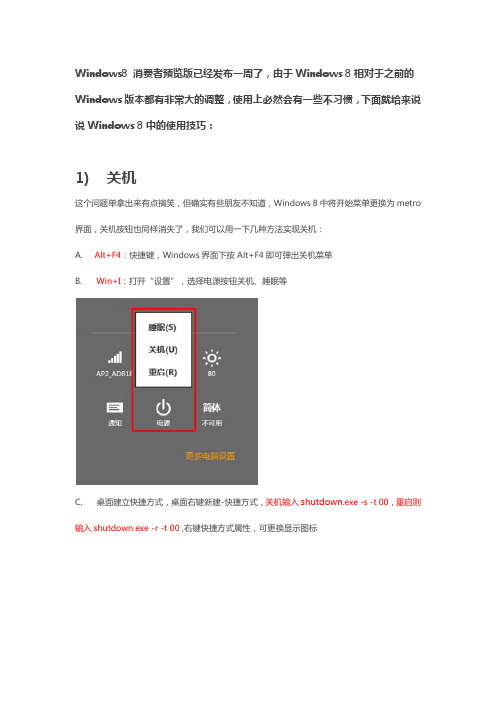
Windows8 消费者预览版已经发布一周了,由于Windows 8相对于之前的Windows版本都有非常大的调整,使用上必然会有一些不习惯,下面就给来说说Windows 8中的使用技巧:1) 关机这个问题单拿出来有点搞笑,但确实有些朋友不知道,Windows 8中将开始菜单更换为metro 界面,关机按钮也同样消失了,我们可以用一下几种方法实现关机:A. Alt+F4:快捷键,Windows界面下按Alt+F4即可弹出关机菜单B. Win+I:打开“设置”,选择电源按钮关机、睡眠等C. 桌面建立快捷方式,桌面右键新建-快捷方式,关机输入shutdown.exe -s -t 00,重启则输入shutdown.exe -r -t 00 ,右键快捷方式属性,可更换显示图标D. Metro界面添加关机按钮,上部内容中在桌面建立好关机快捷方式后,右键选择固定到“开始”屏幕即可在Metro界面中看到。
2) 关闭Metro应用A. 再打开的Metro程序中按Alt+F4,关闭程序。
Alt+F4果真乃极品神器B. 鼠标移到界面上方,可以将鼠标移动至屏幕顶部,当鼠标箭头变成“小手”时,点住并向下拖拽至屏幕底部后松手即可。
3) 多任务切换Windows 8中多任务的切换非常方便,将鼠标移动至屏幕左上方,即可出现后台首选应用的缩略图,点击即可切换,还可以鼠标下滑显示完整后台程序缩略图。
4) 无处不在的搜索毫无疑问Windows 8中的搜索更加强大,只需快捷键即可进行搜索,另外在Metro界面中可以直接输入搜索内容进行搜索Win+Q:搜索“应用”Win+F:搜索“文件”Win+W:搜索“设置”5) Charms边栏Windows8中引入了Charms边栏,可将鼠标移到右下角即可在右侧弹出,也可以按快捷键Win+C弹出,会显示日期时间以及搜索、共享、设置等菜单,非常方便6) 快速启动任务栏程序Windows8中沿用了Windows 7的诸多应用,比如任务栏上的操作依然可以沿用,将程序固定到任务栏后,按下Win+相应数字键快捷键即可快速启动。
win8系统使用技巧大全和必知道快捷键大全
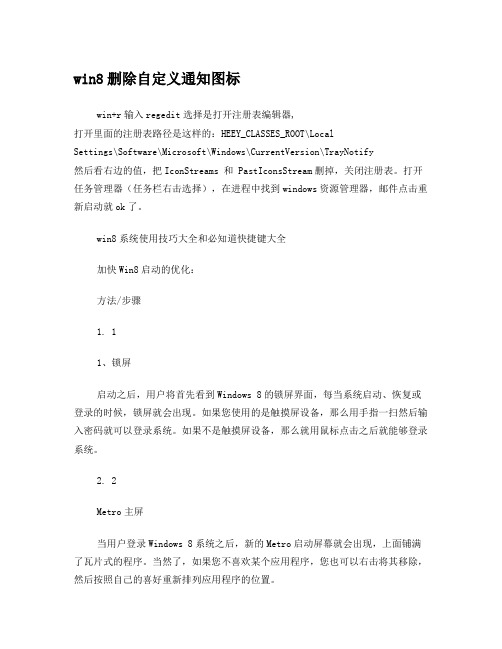
win8删除自定义通知图标win+r输入regedit选择是打开注册表编辑器,打开里面的注册表路径是这样的:HEEY_CLASSES_ROOT\LocalSettings\Software\Microsoft\Windows\CurrentVersion\TrayNotify然后看右边的值,把IconStreams 和 PastIconsStream删掉,关闭注册表。
打开任务管理器(任务栏右击选择),在进程中找到windows资源管理器,邮件点击重新启动就ok了。
win8系统使用技巧大全和必知道快捷键大全加快Win8启动的优化:方法/步骤1. 11、锁屏启动之后,用户将首先看到Windows 8的锁屏界面,每当系统启动、恢复或登录的时候,锁屏就会出现。
如果您使用的是触摸屏设备,那么用手指一扫然后输入密码就可以登录系统。
如果不是触摸屏设备,那么就用鼠标点击之后就能够登录系统。
2. 2Metro主屏当用户登录Windows 8系统之后,新的Metro启动屏幕就会出现,上面铺满了瓦片式的程序。
当然了,如果您不喜欢某个应用程序,您也可以右击将其移除,然后按照自己的喜好重新排列应用程序的位置。
3. 3简化的开始菜单Metro用户界面具备自己的开始菜单,其中包含一些简单的选项,如设置、设备、共享和搜索等。
4. 4运行任何程序按住Windows键或者是Win+F就可以打来搜索窗口,键入程序的名称就可以打开指定的应用程序。
5. 5任务切换Metro屏幕不具备任务栏,因此用户很容易会找不到那些运行的应用程序,这种情况下,用户只需按住Alt+Tab键就能够查看正在运行的应用程序,而按住Win+Tab键则能够自一个正在运行的应用程序切换到下一个应用程序。
6. 6关闭应用程序Metro应用程序不包含一个“关闭”按钮,其实这是微软的故意设计,当运行另外一个应用程序的时候,当前的应用程序就会被挂起,当资源不足时,系统就会自动关闭这个应用程序。
xp win7 win8 win10快捷键大全
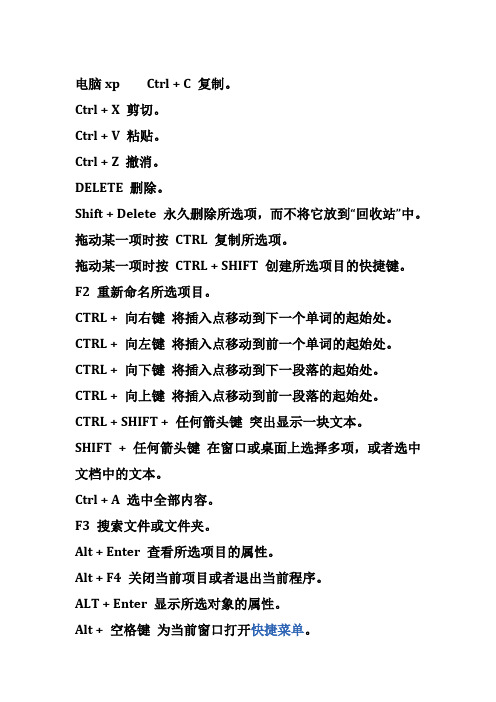
电脑xp Ctrl + C 复制。
Ctrl + X 剪切。
Ctrl + V 粘贴。
Ctrl + Z 撤消。
DELETE 删除。
Shift + Delete 永久删除所选项,而不将它放到“回收站”中。
拖动某一项时按CTRL 复制所选项。
拖动某一项时按CTRL + SHIFT 创建所选项目的快捷键。
F2 重新命名所选项目。
CTRL + 向右键将插入点移动到下一个单词的起始处。
CTRL + 向左键将插入点移动到前一个单词的起始处。
CTRL + 向下键将插入点移动到下一段落的起始处。
CTRL + 向上键将插入点移动到前一段落的起始处。
CTRL + SHIFT + 任何箭头键突出显示一块文本。
SHIFT + 任何箭头键在窗口或桌面上选择多项,或者选中文档中的文本。
Ctrl + A 选中全部内容。
F3 搜索文件或文件夹。
Alt + Enter 查看所选项目的属性。
Alt + F4 关闭当前项目或者退出当前程序。
ALT + Enter 显示所选对象的属性。
Alt + 空格键为当前窗口打开快捷菜单。
Ctrl + F4 在允许同时打开多个文档的程序中关闭当前文档。
Alt + Tab 在打开的项目之间切换。
Alt + Esc 以项目打开的顺序循环切换。
F6 在窗口或桌面上循环切换屏幕元素。
F4 显示“我的电脑”和“Windows 资源管理器”中的“地址”栏列表。
Shift + F10 显示所选项的快捷菜单。
Alt + 空格键显示当前窗口的“系统”菜单。
Ctrl + Esc 显示“开始”菜单。
ALT + 菜单名中带下划线的字母显示相应的菜单。
在打开的菜单上显示的命令名称中带有下划线的字母执行相应的命令。
F10 激活当前程序中的菜单条。
右箭头键打开右边的下一菜单或者打开子菜单。
左箭头键打开左边的下一菜单或者关闭子菜单。
F5 刷新当前窗口。
BackSpace 在“我的电脑”或“Windows 资源管理器”中查看上一层文件夹。
windows快捷键大全

windows快捷键大全Windows快捷键大全Windows 快捷键,又叫快速键或热键,指通过某些特定的按键、按键顺序或按键组合来完成一个操作,很多快捷键往往与如 Ctrl 键、Shift 键、Alt 键、Fn 键以及 Windows 平台下的 Windows 键和 Mac 机上的 Meta 键等配合使用。
利用快捷键可以代替鼠标做一些工作,可以利用键盘快捷键打开、关闭和导航“开始”菜单、桌面、菜单、对话框以及网页。
目录常见用法在IE浏览器中资源管理器使用 WINDOWS键“我的电脑”和“Windows资源管理器”使用对话框中的快捷键“桌面”和“我的电脑”的快捷键Microsoft放大程序的快捷键使用辅助选项快捷键 1Win XP 键盘快捷键概述对话框快捷键自然键盘快捷键辅助键盘快捷键“Windows 资源管理器”键盘快捷键Windows系统的另类快捷键Windows快捷键大全常见用法F1 显示当前程序或者windows的帮助内容。
F2 当你选中一个文件的话,这意味着“重命名”F3 当你在桌面上的时候是打开“查找:所有文件” 对话框F5 刷新F10或ALT 激活当前程序的菜单栏F11当你在打开网页时,是隐藏侧边栏F12在编辑好Excel 或Word文档,可“另存为”Backspace 如果在“另存为”或“打开”对话框中选中了某个文件夹,则打开上一级文件夹Enter 对于许多选定命令代替单击鼠标空格键如果活动选项是复选框,则选中或清除该复选框箭头键如果活动选项是一组选项按钮,则选择某个按钮windows键或CTRL+ESC 打开开始菜单CTRL+ALT+DELETE 在win9x中打开关闭程序对话框CTRL+SHIFT+ESC 或 CTRL+ALT+DELETE 打开任务管理器CTRL+SHIFT+ESC win9x中打开开始菜单DELETE 删除被选择的选择项目,如果是文件,将被放入回收站SHIFT+DELETE 删除被选择的选择项目,如果是文件,将被直接删除而不是放入回收站CTRL+N 新建一个新的文件CTRL+A 全选文件夹内的文件CTRL+O 打开“打开文件”对话框CTRL+P 打开“打印”对话框CTRL+S 保存当前操作的文件CTRL+W关闭当前的窗口CTRL+X 剪切被选择的项目到剪贴板CTRL+INSERT 或 CTRL+C 复制被选择的项目到剪贴板CTRL+Space 切换中英文输入法2 CTRL+F4 关闭当前应用程序中的当前文本(如word中)CTRL+F6 切换到当前应用程序中的下一个文本Ctrl+Tab 在选项卡上向前移动Ctrl+Shift+Tab 在选项卡上向后移动ctrl+ALT+方向键可以转换屏幕方向SHIFT+INSERT 或 CTRL+V 粘贴剪贴板中的内容到当前位置Shift+Tab 在选项上向后移动ALT+BACKSPACE 或 CTRL+Z 撤销上一步的操作ALT+SHIFT+BACKSPACE 或CTRL+Y 重做上一步被撤销的操作Alt+加下划线的字母执行与该字母匹配的命令(或选择选项)SHIFT+F10或鼠标右击打开当前活动项目的快捷菜单SHIFT 在放入CD的时候按下不放,可以跳过自动播放CD。
windows 快捷键大全
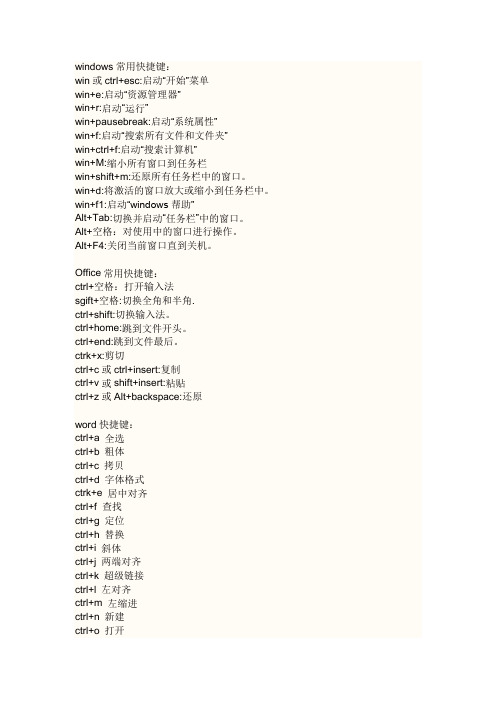
windows常用快捷键:win或ctrl+esc:启动“开始”菜单win+e:启动“资源管理器”win+r:启动“运行”win+pausebreak:启动“系统属性”win+f:启动“搜索所有文件和文件夹”win+ctrl+f:启动“搜索计算机”win+M:缩小所有窗口到任务栏win+shift+m:还原所有任务栏中的窗口。
win+d:将激活的窗口放大或缩小到任务栏中。
win+f1:启动“windows帮助”Alt+Tab:切换并启动“任务栏”中的窗口。
Alt+空格:对使用中的窗口进行操作。
Alt+F4:关闭当前窗口直到关机。
Office常用快捷键:ctrl+空格:打开输入法sgift+空格:切换全角和半角.ctrl+shift:切换输入法。
ctrl+home:跳到文件开头。
ctrl+end:跳到文件最后。
ctrk+x:剪切ctrl+c或ctrl+insert:复制ctrl+v或shift+insert:粘贴ctrl+z或Alt+backspace:还原word快捷键:ctrl+a 全选ctrl+b 粗体ctrl+c 拷贝ctrl+d 字体格式ctrk+e 居中对齐ctrl+f 查找ctrl+g 定位ctrl+h 替换ctrl+i 斜体ctrl+j 两端对齐ctrl+k 超级链接ctrl+l 左对齐ctrl+m 左缩进ctrl+n 新建ctrl+o 打开ctrl+p 打印ctrl+r 右对齐ctrl+s 保存ctrl+t 首行缩进ctrl+u 下划线ctrl+v 粘贴ctrl+w 写盘关闭ctrl+x 剪切ctrl+y 重复ctrl+z 撤消ctrl+0 段前6P切换ctrl+1 单倍行距ctrl+2 双倍行距ctrl+3 锁定ctrl+5 1.5倍行距ctrl+= 下标和正常切换ctrl+shift+a 大写ctrl+shift+b 粗体ctrl+shift+c 格式拷贝ctrl+shift+d 分散对齐ctrl+shift+e 修订ctrl+shift+f 定义字体ctrl+shift+H 应用隐藏格式ctrl+shift+I 斜体ctrl+shift+K 小型大写字母ctrl+shift+L 列表样式ctrl+shift+M 减少左缩进ctrl+shift+N 降级为正文ctrl+shift+P 定义字符大小ctrl+shift+Q symbol字体ctrl+shift+S 定义样式ctrl+shift+T 减小首行缩进ctrl+shift+U 下划线ctrl+shift+V 格式粘贴ctrl+shift+W 只给词加下划线ctrl+shift+Z 默认字体样式ctrl+shift+= 上标与正常切换Alt+shift+a 显示所有标题Alt+shift+C 关闭预览Alt+shift+D 插入日期Alt+shift+E 编辑邮件合并数据Alt+shift+F 插入合并域Alt+shift+K 预览邮件合并Alt+shift+L 显示Alt+shift+M 打印已合并文档Alt+shift+N 合并文档Alt+shift+O 标记目录项Alt+shift+P 插入页码Alt+shift+R 页眉页脚链接Alt+shift+T 时间Alt+shift+U 更新域Alt+shift+X 标记index entryAlt+shift+1 显示“标题1”Alt+shift+2 显示“标题2”Alt+shift+3 显示“标题3”Alt+shift+5 应用“标题3”ctrl+alt+c 版权copyright符号ctrl+alt+E 插入尾注ctrl+alt+F 插入脚注ctrl+alt+I 预览ctrl+alt+K 自动套用格式ctrl+alt+L listnum域ctrl+alt+M 批注动词marginctrl+alt+N 普通视图ctrl+alt+O 大纲视图ctrl+alt+P 页面视图ctrl+alt+R 注册商标registerctrl+alt+S 拆分窗口ctrl+alt+T 商标trademarkrmctrl+alt+U 更新表格格式ctrl+alt+V 插入自动图文集ctrl+alt+Y 重复查找ctrl+alt+Z 返回ctrl+alt+1 应用“标题1”ctrl+alt+2 应用“标题2”ctrl+alt+3 应用“标题3”ctrl+alt+5 应用“标题5”Excel快捷键:ctrl+P或CTRL+SHIFT+F12:显示“打印”对话框。
Windows快捷键大全完整版
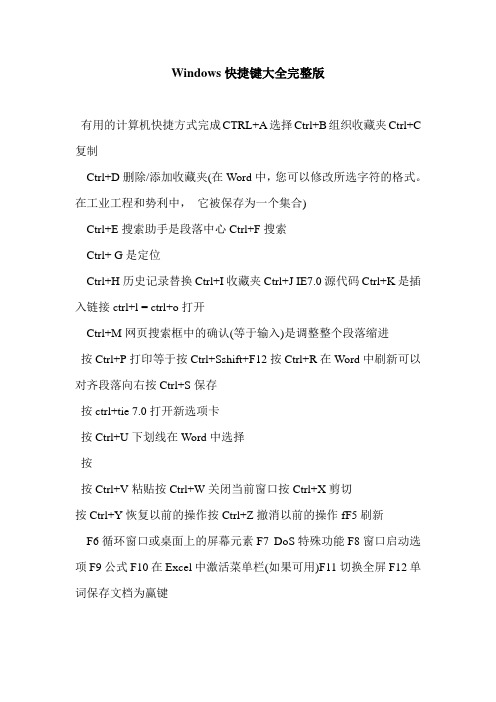
Windows快捷键大全完整版有用的计算机快捷方式完成CTRL+A选择Ctrl+B组织收藏夹Ctrl+C 复制Ctrl+D删除/添加收藏夹(在Word中,您可以修改所选字符的格式。
在工业工程和势利中,它被保存为一个集合)Ctrl+E搜索助手是段落中心Ctrl+F搜索Ctrl+ G是定位Ctrl+H历史记录替换Ctrl+I收藏夹Ctrl+J IE7.0源代码Ctrl+K是插入链接ctrl+l = ctrl+o打开Ctrl+M网页搜索框中的确认(等于输入)是调整整个段落缩进按Ctrl+P打印等于按Ctrl+Sshift+F12按Ctrl+R在Word中刷新可以对齐段落向右按Ctrl+S保存按ctrl+tie 7.0打开新选项卡按Ctrl+U下划线在Word中选择按按Ctrl+V粘贴按Ctrl+W关闭当前窗口按Ctrl+X剪切按Ctrl+Y恢复以前的操作按Ctrl+Z撤消以前的操作fF5刷新F6循环窗口或桌面上的屏幕元素F7 DoS特殊功能F8窗口启动选项F9公式F10在Excel中激活菜单栏(如果可用)F11切换全屏F12单词保存文档为赢键窗口键打开开始菜单窗口键+显示桌面窗口键+E打开浏览器窗口键+F查找所有文件窗口键+L切换用户窗口键+M最小化所有窗口键+R 运行命令窗口键+U可访问性其他删除删除删除删除Shift+Delete永久删除所选项目,而不将其放入回收站(小心使用) 拖动选定项目时,按CTRL键可复制选定项目,按SHIFT键可强制移动选定项目拖动项目时按下CTRL+SHIFT键,为所选项目创建快捷键CTRL+右箭头键将插入点移动到下一个单词的开头CTRL+左箭头键将插入点移动到前一个单词的开头CTRL+向下箭头键将插入点移动到下一段的开头。
CTRL+向上箭头键将插入点移动到上一段的开头。
CTRL+SHIFT+箭头键突出显示一段文本SHIFT+箭头键选择窗口或桌面中的多个项目,或选择文档中的文本Alt+回车查看所选项目的属性/切换全屏Alt+F4关闭当前项目或关闭计算机Alt+空格键打开当前窗口的控制菜单Ctrl+F4在允许同时打开多个文档的程序中关闭当前文档Alt+Tab 在打开的项目之间切换Alt+Esc按项目打开的顺序循环切换Shift+F10显示选定项目的快捷菜单shift鼠标左键点击窗口超链接打开新窗口中指定的连接Alt+空格键显示当前窗口的”系统”菜单Ctrl+Esc显示开始菜单ALT+菜单名中带下划线的字母显示相应的菜单执行相应的命令,命令名称中带下划线的字母显示在打开菜单上右箭头键打开右边的下一个菜单或打开一个子菜单。
Windows快捷键大全

Windows快捷键⼤全每天在使⽤电脑,不会记点快捷键怎⾏?⾼效办公从快捷键开始!Windows 10键盘快捷⽅式就是按键或按键组合,可提供⼀种替代⽅式来执⾏通常使⽤⿏标执⾏的操作。
其他键盘快捷⽅式复制、粘贴及其他常规的键盘快捷⽅式按键操作Ctrl + X剪切选定项Ctrl + C(或 Ctrl + Insert)复制选定项Ctrl + V(或 Shift + Insert)粘贴选定项Ctrl + Z撤消操作Alt + Tab在打开的应⽤之间切换Alt + F4关闭活动项,或者退出活动应⽤Windows 徽标键 + L锁定你的电脑Windows 徽标键 + D显⽰和隐藏桌⾯F2重命名选定项F3在⽂件资源管理器中搜索⽂件或⽂件夹F4在⽂件资源管理器中显⽰地址栏列表F5刷新活动窗⼝F6循环浏览窗⼝中或桌⾯上的屏幕元素F10激活活动应⽤中的菜单栏Alt + F8在登录屏幕上显⽰你的密码Alt + Esc按项⽬打开顺序循环浏览Alt + 带下划线的字母执⾏该字母相关的命令Alt + Enter显⽰所选项⽬的属性Alt + 空格键打开活动窗⼝的快捷⽅式菜单Alt + 向左键返回Alt + 向右键前进Alt + Page Up向上移动⼀个屏幕Alt + Page Down向下移动⼀个屏幕Ctrl + F4关闭活动⽂档(在可全屏显⽰并允许你同时打开多个⽂档的应⽤中)Ctrl + A选择⽂档或窗⼝中的所有项⽬Ctrl + D(或 Delete)删除所选的项⽬,将其移⾄回收站Ctrl + R(或 F5)刷新活动窗⼝Ctrl + Y恢复操作Ctrl + 向右键将光标移动到下⼀个字词的起始处Ctrl + 向左键将光标移动到上⼀个字词的起始处Ctrl + 向下键将光标移动到下⼀段落的起始处Ctrl + 向上键将光标移动到上⼀段落的起始处Ctrl + Alt + Tab使⽤箭头键在所有打开的应⽤之间进⾏切换Ctrl + Alt + Tab使⽤箭头键在所有打开的应⽤之间进⾏切换Alt + Shift + 箭头键当组或磁贴的焦点放在“开始”菜单上时,可将其朝指定⽅向移动Ctrl + Shift + 箭头键当磁贴的焦点放在“开始”菜单上时,将其移到另⼀个磁贴即可创建⼀个⽂件夹Ctrl + 箭头键打开“开始”菜单后调整其⼤⼩Ctrl + 箭头键(移⾄某个项⽬)+ 空格键选择窗⼝中或桌⾯上的多个单独项⽬Ctrl + Shift(及箭头键)选择⽂本块Ctrl + Esc打开“开始”屏幕Ctrl + Shift + Esc打开任务管理器Ctrl + Shift如果多种键盘布局可⽤,则可切换键盘布局Ctrl + 空格键打开或关闭的中⽂输⼊法编辑器 (IME)Shift + F10显⽰所选项⽬的快捷⽅式菜单按 Shift 与任何箭头键在窗⼝中或桌⾯上选择多个项⽬,或在⽂档中选择⽂本Shift + Delete删除选定项,⽆需先移动到回收站向右键打开右侧的下⼀个菜单,或打开⼦菜单向左键打开左侧的下⼀个菜单,或关闭⼦菜单Esc停⽌或离开当前任务按键操作Windows 徽标键键盘快捷⽅式按键操作Windows 徽标键打开或关闭“开始”屏幕Windows 徽标键 + A打开操作中⼼Windows 徽标键 + B将焦点放在通知区域上Windows 徽标键 + C 在侦听模式下打开 Cortana 备注此快捷⽅式默认情况下处于关闭状态。
Windows 常用快捷键

使用地址栏
CTRL+单击
在历史记录或收藏栏上,打开多个文件夹
ALT+D
选择地址栏中的文字
F4
显示地址栏的历史记录
CTRL+左箭头
在地址栏中时,将光标左移到相邻的逻辑分隔符(.或/)
CTRL+右箭头
在地址栏中时,将光标右移到相邻的逻辑分隔符(.或/)
移动到文档的开头
END
移动到文档的结尾
CTRL+F
在Web页中查找
F5或CTRL+R
仅当Web上的页面与本机存储的Web页时间戳不同时,才刷新当前Web页
CTRL+F5
即使Web上的页面与本机存储的Web页时间戳相同,仍然刷新当前Web页
ESC
停止下载Web页
HOME
显示当前窗口的顶端
END
显示当前窗口的底端
BACKSPACE
查看上一级文件夹
左箭头
当前所选项处于展开状态时折叠该项,或选定其父文件夹
右箭头
当前所选项处于折叠状态时展开该项,或选定第一个子文件夹
ALT+左箭头
向后移动到上一个视图
ALT+右箭头
CTRL+O或CTRL+L
转到新位置
CTRL+N
打开新窗口
CTRL+W
关闭当前窗口
CTRL+S
保存当前页
CTRL+P
打印当前页或当前框架
ENTER
激活选定的链接
CTRL+E
快捷键快速切换工作空间的实用技巧

快捷键快速切换工作空间的实用技巧在日常工作和学习中,我们常常需要同时处理多个任务或者切换不同的工作环境。
而使用快捷键可以帮助我们快速切换工作空间,提高效率。
在本文中,我将介绍一些常用的快捷键,以及如何使用它们来快速切换工作空间。
1. Windows系统下的快捷键在Windows系统中,有一些常用的快捷键可以帮助我们快速切换工作空间。
① Ctrl + Windows键 + 左/右箭头:这个组合键可以在不同的工作空间之间快速切换。
当你想要切换到左边的工作空间时,按下Ctrl + Windows键 + 左箭头;当你想要切换到右边的工作空间时,按下Ctrl + Windows键 + 右箭头。
② Windows键 + Tab键:按下Windows键 + Tab键可以打开Windows 10系统中的任务视图,展示所有的工作空间以及打开的应用程序。
你可以通过鼠标点击来选择你要切换到的工作空间,也可以使用方向键来选择并按下Enter键进行切换。
2. macOS系统下的快捷键在macOS系统中,也有一些常用的快捷键可以帮助我们快速切换工作空间。
① Control + 左/右箭头:这个组合键可以在不同的工作空间之间快速切换。
当你想要切换到左边的工作空间时,按下Control + 左箭头;当你想要切换到右边的工作空间时,按下Control + 右箭头。
② Control + 上箭头:按下Control + 上箭头可以打开macOS系统中的Mission Control,展示所有的工作空间以及打开的应用程序。
你可以通过鼠标点击来选择你要切换到的工作空间,也可以使用方向键来选择并按下Enter键进行切换。
3. Linux系统下的快捷键在Linux系统中,快捷键的具体设置可能会有所差异,以下是一个常见的设置。
① Ctrl + Alt + 左/右箭头:这个组合键可以在不同的工作空间之间快速切换。
当你想要切换到左边的工作空间时,按下Ctrl + Alt + 左箭头;当你想要切换到右边的工作空间时,按下Ctrl + Alt + 右箭头。
windows快捷键大全Windows安全电脑资料

windows快捷键大全Windows安全 -电脑资料一、常见用法:f1显示当前程序或者windows的帮助内容,windows快捷键大全Windows安全。
f2当你选中一个文件的话,这意味着“重命名”f3当你在桌面上的时候是打开“查找:所有文件” 对话框f10或alt激活当前程序的菜单栏windows键或ctrl+esc 打开开始菜单ctrl+alt+delete 在win9x中打开关闭程序对话框delete删除被选择的选择项目,如果是文件,将被放入回收站shift+delete删除被选择的选择项目,如果是文件,将被直接删除而不是放入回收站ctrl+n新建一个新的文件ctrl+o打开“打开文件”对话框ctrl+p打开“打印”对话框ctrl+s保存当前操作的文件ctrl+x剪切被选择的项目到剪贴板ctrl+insert 或 ctrl+c 复制被选择的项目到剪贴板shift+insert 或 ctrl+v粘贴剪贴板中的内容到当前位置alt+backspace 或 ctrl+z 撤销上一步的操作alt+shift+backspace 重做上一步被撤销的操作windows键+m 最小化所有被打开的窗口。
windows键+ctrl+m重新将恢复上一项操作前窗口的大小和位置windows键+e 打开资源管理器windows键+f 打开“查找:所有文件”对话框windows键+r 打开“运行”对话框windows键+break 打开“系统属性”对话框windows键+ctrl+f打开“查找:计算机”对话框shift+f10或鼠标右击打开当前活动项目的快捷菜单shift 在放入cd的时候按下不放,可以跳过自动播放cd。
在打开word 的时候按下不放,可以跳过自启动的宏alt+f4关闭当前应用程序alt+spacebar打开程序最左上角的菜单alt+tab 切换当前程序alt+esc 切换当前程序alt+enter 将windows下运行的msdos窗口在窗口和全屏幕状态间切换print screen将当前屏幕以图象方式拷贝到剪贴板alt+print screen将当前活动程序窗口以图象方式拷贝到剪贴板ctrl+f4 关闭当前应用程序中的当前文本(如word中)ctrl+f6 切换到当前应用程序中的下一个文本(加shift 可以跳到前一个窗口)在ie中:alt+right arrow 显示前一页(前进键)alt+left arrow显示后一页(后退键)ctrl+tab在页面上的各框架中切换(加shift反向)f5刷新ctrl+f5 强行刷新目的快捷键激活程序中的菜单栏 f10执行菜单上相应的命令 alt+菜单上带下划线的字母关闭多文档界面程序中的当前窗口 ctrl+ f4关闭当前窗口或退出程序 alt+ f4复制 ctrl+ c剪切 ctrl+ x删除 delete显示所选对话框项目的帮助 f1显示当前窗口的系统菜单 alt+空格键显示所选项目的快捷菜单 shift+ f10显示“开始”菜单 ctrl+ esc显示多文档界面程序的系统菜单 alt+连字号(-)粘贴 ctr l+ v切换到上次使用的窗口或者按住 alt然后重复按tab,切换到另一个窗口 alt+ tab撤消 ctrl+ z关键字:Windows安全英特尔酷睿2存在安全缺陷卡巴再次误报将注册表判为木马如何隐藏硬盘分区用Regsvr32命令解决系统疑难杂症赛门铁克误杀受损用户理赔网站开通二、使用“windows资源管理器”的快捷键目的快捷键如果当前选择展开了,要折叠或者选择父文件夹左箭头折叠所选的文件夹 num lock+负号(-)如果当前选择折叠了,要展开或者选择第一个子文件夹右箭头展开当前选择下的所有文件夹 num lock+*展开所选的文件夹 num lock+加号(+)在左右窗格间切换 f6三、使用 windows键可以使用 microsoft自然键盘或含有 windows徽标键的其他任何兼容键盘的以下快捷键,电脑资料《windows快捷键大全Windows安全》。
Win8运行命令、快捷键大全合集

Win8运行命令、快捷键大全合集一、快捷键1.Windows键* Win+C:调出应用Charm菜单(Metro、传统桌面)* Win+D:所有程序最小化,再次按下恢复(Metro、传统桌面)* Win+E:打开我的电脑(Metro、传统桌面)* Win+F:调出查找面板(Metro、传统桌面)* Win+I:调出设置面板(Metro、传统桌面)* Win+L:一键锁定电脑(Metro、传统桌面)* Win+M:所有程序最小化(Metro、传统桌面)* Win+P:切换外部显示器/电视(Metro、传统桌面)* Win+R:调出“运行”对话框(Metro、传统桌面)* Win+T:将光标定位到传统任务栏图标上(Metro、传统桌面)* Win+U:调出“轻松访问中心”(Metro、传统桌面)* Win+X:调出Windows移动中心(Metro、传统桌面)* Win+Y:快速预览传统桌面,和Win+D的区别是该组合松手后可自动返回之前应用,而Win+D还需再按一遍(Metro、传统桌面)* Win+TAB:在已打开应用程序间循环切换,不再是Flip3D了!!(Metro、传统桌面)* Win+空格:切换输入法语言及布局(Metro、传统桌面)* Win:直接按下Windows键,可在Metro主菜单及最后一个应用程序间循环切换(Metro、传统桌面)贴靠窗口:Win +左/右> Win +上/下>窗口可以变为1/4大小放置在屏幕4个角落切换窗口:Alt + Tab(不是新的,但任务切换界面改进)任务视图:Win + Tab(松开键盘界面不会消失)创建新的虚拟桌面:Win + Ctrl + D关闭当前虚拟桌面:Win + Ctrl + F4切换虚拟桌面:Win + Ctrl +左/右2. 鼠标作为目前最主流的操作硬件,鼠标仍然在Win8中享有丰富的操作体验。
* 左下角点击:进入Metro主菜单(Metro、传统桌面)* 双击:开始屏幕下双击可直接进入登录页,效果等同鼠标向上拖拽或向上滚轮(系统登录时)* 右击:激活当前Metro应用的App Bar(Metro)* 左下角悬停:鼠标悬停到屏幕左下角,可激活当前Charm菜单,效果等同Win+C(Metro、传统桌面)* 左边缘悬停:激活上一个使用过程序的缩略图(点击可快速切换),此时滚动滚轮还可切换其他已开启应用(Metro、传统桌面)* 左边缘悬停拖拽:当激活程序缩略图后,将缩略图向右侧拖拽,可将屏幕自动分屏(Metro、传统桌面)3. 其他按键当然除了上述这些标准按键外,Win8同样引入了一些其他按钮,虽然按键的组合不像上面那些带有规律,但实用性同样毋庸置疑。
Windows 键盘快捷键大全

∙Windows键+空白键功能:透明化所有视窗,快速查看桌面。
使用此快速键可以立即将目前所有视窗透明化,以便查看桌面。
∙Windows键+字母键“D”功能:最小化所有视窗,并快速查看桌面。
这组快速键帮助使用者立即将当前桌面上所有视窗最小化,以便查看桌面,再次按下此快速键时,刚刚最小化的视窗又会全部出现了。
∙Windows键+数字键功能:按照排序打开相应程式。
针对固定在快速启动栏中的程式,如果您能记住启动栏中的程式排序,直接按下此快速键就能马上调用了。
∙Windows键+字母键“T”功能:依次查看已经打开程式的预览图。
使用者可以轻松从工作列预览已打开程式的缩略图,使用这组快速键就能从左到右回圈查看工作列上的所有预览图,同时使用Windows键+Shift键+“T”可以从右至左反方向查看工作。
∙Windows键+字母键“G”功能:依次显示桌面小工具。
如果您的桌面上有太多的小工具的时候,查看起来就不太方便了,此时使用快速键迅速让小工具依次显示在面前,想找哪一个都十分方便。
∙Windows键+字母键“P”功能:打开“外接显示”的设定面板,当然这个功能只有接入了一些外接设备后才能派上用场。
∙Windows键+字母键“X”功能:打开“移动中心”设定面板,Windows 7中的移动中心提供了显示器亮度控制、音量控制、笔记本电池监控、Mobile手机同步设置、外接显示器管理...等多种功能,这个功能主要是针对笔记本电脑。
∙Windows键+符号键“+” / Windows键+符号键“-”功能:打开放大镜。
Windows 7中新增加了放大镜功能,对于视力不好的使用者来说,这是十分友好的一项新功能。
当按下快捷键组合时,Windows 7将自动开启放大镜功能,重复使用Windows键+符号键“+”可以不断放大内容,使用Windows键+符号键“-”即可实现缩小功能。
∙Windows键+方向键“↑”功能:使当前使用的视窗最大化。
30种电脑常见的快捷键
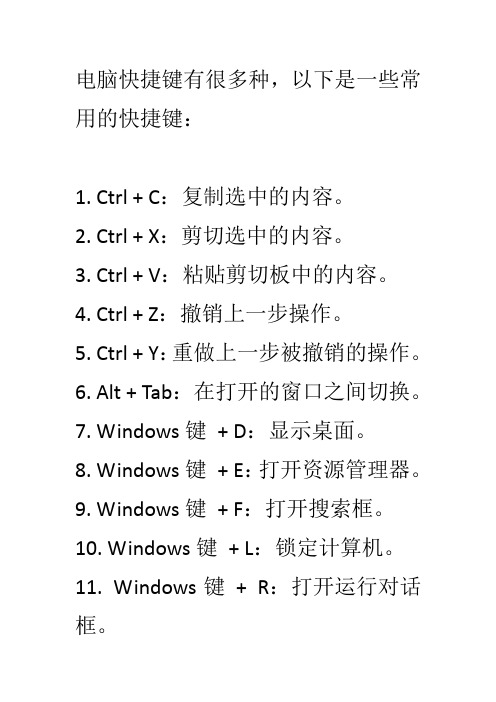
电脑快捷键有很多种,以下是一些常用的快捷键:1. Ctrl + C:复制选中的内容。
2. Ctrl + X:剪切选中的内容。
3. Ctrl + V:粘贴剪切板中的内容。
4. Ctrl + Z:撤销上一步操作。
5. Ctrl + Y:重做上一步被撤销的操作。
6. Alt + Tab:在打开的窗口之间切换。
7. Windows键+ D:显示桌面。
8. Windows键+ E:打开资源管理器。
9. Windows键+ F:打开搜索框。
10. Windows键+ L:锁定计算机。
11. Windows键+ R:打开运行对话框。
12. Windows键+ S:打开搜索框。
13. Windows键+ X:打开快速链接菜单。
14. Ctrl + A:全选文本或文件。
15. Ctrl + B:将选中的文本加粗。
16. Ctrl + I:将选中的文本斜体化。
17. Ctrl + U:将选中的文本下划线化。
18. Ctrl + P:打印当前页面或文档。
19. Ctrl + F:在当前页面或文档中查找内容。
20. Ctrl + H:在当前页面或文档中替换内容。
21. Ctrl + N:新建一个文件夹。
22. Ctrl + O:打开一个已存在的文件或文件夹。
23. Ctrl + S:保存当前页面或文档。
24. Ctrl + Z:撤销上一步操作(对于某些程序)。
25. Ctrl + W:关闭当前标签页或窗口。
26. Alt + Tab:在打开的浏览器选项卡之间切换。
27. Win + D:最小化所有窗口,仅保留桌面。
28. Win + M:最小化所有窗口,包括任务栏和桌面图标。
29. Win + S:搜索计算机中的设置和文件。
30. Win + L:锁定计算机,需要输入密码才能解锁。
这些只是常用快捷键的一部分,实际上还有很多其他的快捷键可以在特定的软件和操作系统中找到。
win8系统快捷键

Win + C :显示Charms,如设置、设备、共享和搜索等选项;Win + D:启动桌面;Win + E:启动资源管理器;Win + F:打开搜索;Win + I:打开设置;Win + L:锁定您的电脑;Win + P:将您的显示器切换到第二显示器或投影仪;Win + R:打开运行框;Win + U:打开轻松访问中心;Win + W:搜索您的系统设置;Win + Z:当打开一个全屏Metro应用程序时,显示右击上下文菜单;Win + :放大;Win —:缩小;Win + Tab:在打开的应用程序之间切换。
16、快速启动应用程序如果您习惯使用键盘设备,不想要滚动去查找所需的应用程序,那么别担心,Windows 8还支持一个有用的老式快捷方式。
打开桌面,启动媒体播放器,右击它的任务栏图标,选择固定这个程序到任务栏。
关闭媒体播放器,拖动它的任务栏图标到最左边,与之任务栏按钮紧靠,然后再次按住Windows键切换到Metro用户界面。
按住Windows键,按下1,您就会看到桌面出现,而媒体播放器也启动了。
当然了,用户也可以按住Windows+2或3键去启动第二(默认是IE)或第三个图标(默认是任务管理器)。
17、查看所有已安装的应用程序Windows 8中不再显示开始菜单,这意味着用户不能够轻易地看到系统中的所有非Metro应用程序。
除非用户按住Windows+F键去查看搜索对话框,您将会看到一个按字母顺序排列的已安装应用程序列表,点击即可启动它。
18、关机快捷键最快速的关机方式就是通过一个合适的快捷方式,启动桌面应用程序,右击桌面上的空白部分,单击新建——快捷方式。
输入shutdown.exe -s -t 00是关闭计算机;输入shutdown.exe -h -t 00是休眠计算机;点击下一步,输入一个快捷方式名称,点击完成。
19、恢复“开始”菜单如果您不喜欢Metro用户界面,那么可以通过以下方式去恢复到一个更加传统的Windows外观:启动REGEDIT(注册表)然后浏览至HKEY_CURRENT_USERSoftwareMicrosoftWindowsCurrentVersionExplorer,双击RPEnabled,然后将其参数值自1调为0去移除Metro、新任务栏和新开始菜单等。
Windows快捷键大全完整版
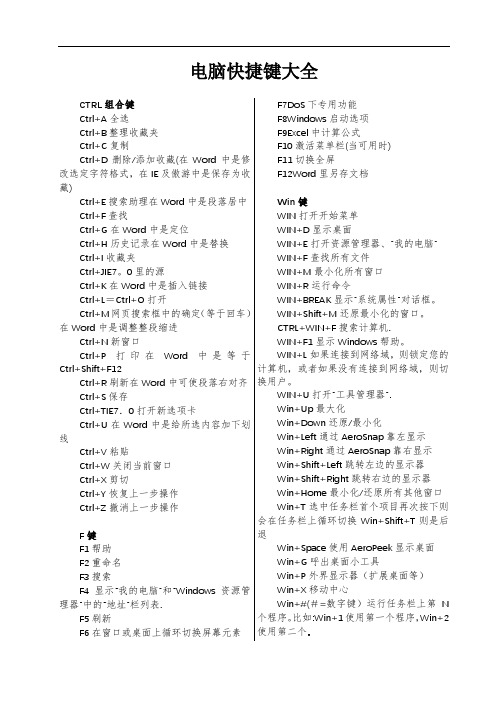
电脑快捷键大全CTRL组合键Ctrl+A全选Ctrl+B整理收藏夹Ctrl+C复制Ctrl+D删除/添加收藏(在Word中是修改选定字符格式,在IE及傲游中是保存为收藏)Ctrl+E搜索助理在Word中是段落居中Ctrl+F查找Ctrl+G在Word中是定位Ctrl+H历史记录在Word中是替换Ctrl+I收藏夹Ctrl+JIE7。
0里的源Ctrl+K在Word中是插入链接Ctrl+L=Ctrl+O打开Ctrl+M网页搜索框中的确定(等于回车)在Word中是调整整段缩进Ctrl+N新窗口Ctrl+P打印在Word中是等于Ctrl+Shift+F12Ctrl+R刷新在Word中可使段落右对齐Ctrl+S保存Ctrl+TIE7.0打开新选项卡Ctrl+U在Word中是给所选内容加下划线Ctrl+V粘贴Ctrl+W关闭当前窗口Ctrl+X剪切Ctrl+Y恢复上一步操作Ctrl+Z撤消上一步操作F键F1帮助F2重命名F3搜索F4显示“我的电脑”和“Windows资源管理器”中的“地址”栏列表.F5刷新F6在窗口或桌面上循环切换屏幕元素F7DoS下专用功能F8Windows启动选项F9Excel中计算公式F10激活菜单栏(当可用时)F11切换全屏F12Word里另存文档Win键WIN打开开始菜单WIN+D显示桌面WIN+E打开资源管理器、"我的电脑"WIN+F查找所有文件WIN+M最小化所有窗口WIN+R运行命令WIN+BREAK显示"系统属性”对话框。
WIN+Shift+M还原最小化的窗口。
CTRL+WIN+F搜索计算机.WIN+F1显示Windows帮助。
WIN+L如果连接到网络域,则锁定您的计算机,或者如果没有连接到网络域,则切换用户。
WIN+U打开”工具管理器”.Win+Up最大化Win+Down还原/最小化Win+Left通过AeroSnap靠左显示Win+Right通过AeroSnap靠右显示Win+Shift+Left跳转左边的显示器Win+Shift+Right跳转右边的显示器Win+Home最小化/还原所有其他窗口Win+T选中任务栏首个项目再次按下则会在任务栏上循环切换Win+Shift+T则是后退Win+Space使用AeroPeek显示桌面Win+G呼出桌面小工具Win+P外界显示器(扩展桌面等)Win+X移动中心Win+#(#=数字键)运行任务栏上第N 个程序。
- 1、下载文档前请自行甄别文档内容的完整性,平台不提供额外的编辑、内容补充、找答案等附加服务。
- 2、"仅部分预览"的文档,不可在线预览部分如存在完整性等问题,可反馈申请退款(可完整预览的文档不适用该条件!)。
- 3、如文档侵犯您的权益,请联系客服反馈,我们会尽快为您处理(人工客服工作时间:9:00-18:30)。
Windows 8 所有快捷键Windows 8全新的Metro操作体验,对于没有平板只能用快捷键来提高效率了。
全面的Windows 8快捷键,请下载微软官方的Windows 8快捷键表格,快捷键全记完整个人都斯巴达了..其实常用的也就那么几个,例如:Win+X,Win+I等..Win键这回在Windows 8是发挥到极致了。
Windows 8 常用快捷键Windows 键可在开始屏幕主菜单及最后一个应用程序间循环切换Windows键+ C打开“超级按钮”Windows键+ I打开当前程序的“设置”菜单Windows 键+ F搜索文件或文件夹Windows键+ Q搜索应用Windows键+ 空格键切换语言或输入法(如果启用了多种语言或输入法)Windows键+ Z右键菜单(开始屏幕)Windows 键+ L锁定计算机或切换用户Windows 键+ Tab在已打开应用程序间循环切换(开始屏幕)Windows 键+ P选择演示显示模式Windows 键+ E打开计算机Windows 键+ R打开“运行”对话框Windows 键+ D显示桌面Windows 键+ M最小化所有窗口Windows 键+ T循环切换任务栏上的程序(传统桌面)Windows 键+ 数字键"启动锁定到任务栏中的由该数字所表示位置处的程序如果该程序已在运行,则切换到该程序(传统桌面)"Windows 键+ 向上键最大化窗口(传统桌面)Windows 键+ 向左键将窗口最大化到屏幕的左侧(传统桌面)Windows 键+ 向右键将窗口最大化到屏幕的右侧(传统桌面)Windows 键+ 向下键最小化窗口(传统桌面)Windows 键+ Home最小化除活动窗口之外的所有窗口(传统桌面)开始屏幕直接输入开始屏幕下可直接搜索关键词Alt+Tab通过选择栏在所有已打开程序间切换(传统桌面)其他Windows 键相关快捷键Windows 键+ G循环切换小工具Windows 键+ U打开轻松访问中心Windows 键+ X打开Windows 移动中心Windows 键+ Pause显示“系统属性”对话框Windows键+ Shift + V反向切换系统通知信息Windows键+ Shift + 加号(+)打开放大镜并放大桌面Windows键+ Shift + 减号(-)打开放大镜并缩小桌面Windows键+ O开启或关闭屏幕方向锁定(如果您的电脑支持屏幕方向自动感应) Windows 键+ V在屏幕上的通知中循环切换Windows键+ Page Up在多监视器设置中将开始屏幕移动至左监视器Windows键+ Page Down在多监视器设置中将开始屏幕移动至右监视器Windows键+ Enter打开“讲述人”Windows键+ W打开所选设置的“搜索”个性分类Windows键+ H打开“共享”个性分类Windows键+ K打开“设备”个性分类Windows 键+ Shift + M将最小化的窗口还原到桌面Windows 键+ Shift + 向上键将窗口拉伸到屏幕的顶部和底部Windows 键+ Shift + 向左键或向右键将窗口从一个监视器移动到另一个监视器Windows键+ ‘当您将应用程序向一侧对齐时,此热键将切换屏幕上应用程序的中心Windows键+.当您将应用程序向一侧对齐时,此热键会将拆分栏移动至右侧Windows键+ Shift + .当您将应用程序向一侧对齐时,此热键会将拆分栏移动至左侧Ctrl + Windows 键+ F搜索计算机(如果已连接到网络)Shift + Windows 键+ 数字启动锁定到任务栏中的由该数字所表示位置处的程序的新实例Ctrl + Windows 键+ 数字切换到锁定到任务栏中的由该数字所表示位置处的程序的最后一个活动窗口Alt + Windows 键+ 数字打开锁定到任务栏中的由该数字所表示位置处的程序的跳转列表(Jump List)Ctrl + Windows 键+ Tab通过Aero Flip 3-D 使用箭头键循环切换任务栏上的程序Ctrl + Windows 键+ B切换到在通知区域中显示消息的程序常规键盘快捷方式F1显示帮助Ctrl+Shift+Esc打开任务管理器Ctrl+C(或Ctrl+Insert)复制选择的项目Ctrl+X剪切选择的项目Ctrl+V(或Shift+Insert)粘贴选择的项目Ctrl+Z撤消操作Ctrl+Y重新执行某项操作Delete(或Ctrl+D)删除所选项目并将其移动到“回收站”Shift+Delete不先将所选项目移动到“回收站”而直接将其删除F2重命名选定项目Ctrl+向右键将光标移动到下一个字词的起始处Ctrl+向左键将光标移动到上一个字词的起始处Ctrl+向下键将光标移动到下一个段落的起始处Ctrl+向上键将光标移动到上一个段落的起始处Ctrl+Shift加某个箭头键选择一块文本Shift 加任意箭头键在窗口中或桌面上选择多个项目,或者在文档中选择文本Ctrl 加任意箭头键+空格键选择窗口中或桌面上的多个单个项目Ctrl+A选择文档或窗口中的所有项目F3搜索文件或文件夹Alt+Enter显示所选项的属性Alt+F4关闭活动项目或者退出活动程序Alt+空格键为活动窗口打开快捷方式菜单Ctrl+F4关闭活动文档(在允许同时打开多个文档的程序中)Ctrl+Alt+Tab使用箭头键在打开的项目之间切换Ctrl+鼠标滚轮更改桌面上的图标大小Windows 键+ Tab使用Aero Flip 3-D 循环切换任务栏上的程序Ctrl + Windows 键+ Tab通过Aero Flip 3-D 使用箭头键循环切换任务栏上的程序Alt+Esc以项目打开的顺序循环切换项目F6在窗口中或桌面上循环切换屏幕元素F4在Windows 资源管理器中显示地址栏列表Shift+F10显示选定项目的快捷菜单Ctrl+Esc打开「开始」菜单Alt+加下划线的字母显示相应的菜单Alt+加下划线的字母执行菜单命令(或其他有下划线的命令)F10激活活动程序中的菜单栏向右键打开右侧的下一个菜单或者打开子菜单向左键打开左侧的下一个菜单或者关闭子菜单F5(或Ctrl+R)刷新活动窗口Alt+向上键在Windows 资源管理器中查看上一级文件夹Esc取消当前任务插入CD 时按住Shift阻止CD 自动播放左Alt+Shift在启用多种输入语言时切换输入语言Ctrl+Shift在启用多个键盘布局时切换键盘布局右或左Ctrl+Shift更改从右到左阅读语言的文本阅读方向"在Windows 资源管理器或文件夹中使用的快捷键"Ctrl+N打开新窗口Ctrl+W关闭当前窗口Ctrl+Shift+N新建文件夹End显示活动窗口的底端Home显示活动窗口的顶端F11最大化或最小化活动窗口Ctrl+句点(.)顺时针旋转图片Ctrl+逗号(,)逆时针旋转图片Num Lock+数字键盘上的星号(*)显示所选文件夹下的所有子文件夹Num Lock+数字键盘上的加号(+)显示所选文件夹的内容Num Lock+数字键盘上的减号(-)折叠选定的文件夹向左键折叠当前选项(如果它处于展开状态),或者选择其父文件夹Alt+Enter打开所选项目的“属性”对话框Alt+P显示预览窗格Alt+向左键查看上一个文件夹Backspace查看上一个文件夹向右键显示当前选项(如果它处于折叠状态),或者选择第一个子文件夹Alt+向右键查看下一个文件夹Alt+向上键查看父文件夹Ctrl+Shift+E显示所选文件夹上面的所有文件夹Ctrl+鼠标滚轮更改文件和文件夹图标的大小和外观Alt+D选择地址栏Ctrl+E选择搜索框Ctrl+F选择搜索框在对话框中使用的快捷键Ctrl+Tab在选项卡上向前移动Ctrl+Shift+Tab在选项卡上向后移动Tab在选项上向前移动Shift+Tab在选项上向后移动Alt+加下划线的字母执行与该字母匹配的命令(或选择选项)Enter对于许多选定命令代替单击鼠标空格键如果活动选项是复选框,则选中或清除该复选框箭头键如果活动选项是一组选项按钮,则选择某个按钮F1显示帮助F4显示活动列表中的项目Backspace如果在“另存为”或“打开”对话框中选中了某个文件夹,则打开上一级文件夹在任务栏项目中的快捷键按住Shift 并单击某个任务栏按钮打开程序,或快速打开程序的另一个实例按住Ctrl+Shift并单击某个任务栏按钮以管理员身份打开程序按住Shift 并右键单击某个任务栏按钮显示该程序的窗口菜单按住Shift 并右键单击某个分组的任务栏按钮显示该组的窗口菜单按住Ctrl 并单击某个分组的任务栏按钮循环切换该组的窗口在放大镜中的快捷键Windows 徽标键+ 加号(+) 或减号(-)放大或缩小Ctrl+Alt+空格键以全屏模式预览桌面Ctrl+Alt+F切换到全屏模式Ctrl+Alt+L切换到镜头模式Ctrl+Alt+D切换到停靠模式Ctrl+Alt+I反色Ctrl+Alt+箭头键按箭头键的方向平移Ctrl+Alt+R调整镜头的大小Windows 徽标键+ Esc退出放大镜在远程桌面连接中的快捷键Alt+Page Up将程序从左侧移动到右侧Alt+Page Down将程序从右侧移动到左侧Alt+Insert按照程序启动的顺序循环切换程序Alt+Home显示「开始」菜单Ctrl+Alt+Break在窗口和全屏之间切换Ctrl+Alt+End显示“Windows 安全”对话框Alt+Delete显示系统菜单Ctrl+Alt+数字键盘上的减号(-)将客户端当前活动窗口的副本放在终端服务器的剪贴板上(提供的功能与在本地计算机上按Alt+PrtScn相同)Ctrl+Alt+数字键盘上的加号(+)将整个客户端窗口区域的副本放在终端服务器的剪贴板上(提供的功能与在本地计算机上按PrtScn相同)Ctrl+Alt+向右键从远程桌面控件“跳转”到主机程序中的控件(如按钮或文本框)将远程桌面控件嵌入到其他(主机)程序后,此功能非常有用Ctrl+Alt+向左键从远程桌面控件“跳转”到主机程序中的控件(如按钮或文本框)将远程桌面控件嵌入到其他(主机)程序后,此功能非常有用在画图中的快捷键Ctrl+N创建新的图片Ctrl+O打开现有图片Ctrl+S将更改保存到图片F12将此图片另存为新文件Ctrl+P打印图片Alt+F4关闭图片及其画图窗口Ctrl+Z撤消更改Ctrl+Y恢复更改Ctrl+A选择整个图片Ctrl+X剪切选择内容Ctrl+C将选择内容复制到剪贴板Ctrl+V从剪贴板粘贴选择内容向右键将选择内容或活动图形向右移动一个像素向左键将选择内容或活动图形向左移动一个像素向下键将选择内容或活动图形向下移动一个像素向上键将选择内容或活动图形向上移动一个像素Esc取消某个选择Delete删除某个选择Ctrl+B粗体选择文本Ctrl++将画笔、直线或形状轮廓的宽度增加一个像素Ctrl+-将画笔、直线或形状轮廓的宽度减少一个像素Ctrl+I将所选文本改为斜体Ctrl+U为所选文本添加下划线Ctrl+E打开“属性”对话框Ctrl+W打开“调整大小和扭曲”对话框Ctrl+Page Up放大Ctrl+Page Down缩小F11以全屏模式查看图片Ctrl+R显示或隐藏标尺Ctrl+G显示或隐藏网格线F10 或Alt显示快捷键提示Shift+F10显示当前快捷菜单F1打开“画图”帮助在写字板中的快捷键Ctrl+N新建一个文档Ctrl+O打开一个现有文档Ctrl+S将更改保存到文档F12将此文档另存为新文件Ctrl+P打印文档Alt+F4关闭“写字板”Ctrl+Z撤消更改Ctrl+Y恢复更改Ctrl+A选择整个文档Ctrl+X剪切选择内容Ctrl+C将选择内容复制到剪贴板Ctrl+V从剪贴板粘贴选择内容Ctrl+B将所选文本改为粗体Ctrl+I将所选文本改为斜体Ctrl+U为所选文本添加下划线Ctrl+=使选择的文本成为下标Ctrl+Shift+=使选择的文本成为上标Ctrl+L向左对齐文本Ctrl+E向中心对齐文本Ctrl+R向右对齐文本Ctrl+J对齐文本Ctrl+1设置单倍行距Ctrl+2设置双倍行距Ctrl+5将行距设置为1.5Ctrl+Shift+>增加字体大小Ctrl+Shift+<减小字体大小Ctrl+Shift+A将字符更改为全部使用大写字母Ctrl+Shift+L更改项目符号样式Ctrl+D插入Microsoft 画图图片Ctrl+F在文档中查找文本F3在“查找”对话框中查找文本的下一个实例Ctrl+H在文档中替换文本Ctrl+向左键将光标向左移动一个字Ctrl+向右键将光标向右移动一个字Ctrl+向上键将光标移动到上一行Ctrl+向下键将光标移动到下一行Ctrl+Home移动到文档的开头Ctrl+End移动到文档的结尾Ctrl+Page Up向上移动一个页面Ctrl+Page Down向下移动一个页面Ctrl+Delete删除下一个字F10显示快捷键提示Shift+F10显示当前快捷菜单F1打开“写字板”帮助在计算器中的快捷键Alt+1切换到标准模式Alt+2切换到科学型模式Alt+3切换到程序员模式Alt+4切换到统计信息模式Ctrl+E打开日期计算Ctrl+H将计算历史记录打开或关闭Ctrl+U打开单位转换Alt+C计算或解决日期计算和工作表F1打开“计算器”帮助Ctrl+Q按下M- 按钮Ctrl+P按下M+ 按钮Ctrl+M按下MS 按钮Ctrl+R按下MR 按钮Ctrl+L按下MC 按钮%按下% 按钮F9按下+/–按钮/按下/ 按钮*按下* 按钮+按下+ 按钮-按下–按钮R按下1/×按钮@按下平方根按钮0-9按下数字按钮(0-9)=按下= 按钮.按下.(小数点)按钮Backspace按下Backspace 按钮Esc按下 C 按钮Del按下CE 按钮Ctrl+Shift+D清除计算历史记录F2编辑计算历史记录向上箭头键在计算历史记录中向上导航向下箭头键在计算历史记录中向下导航Esc取消编辑计算历史记录输入编辑后重新计算计算历史记录F3在科学型模式下选择“角度”F4在科学型模式下选择“弧度”F5在科学型模式下选择“梯度”I在科学型模式下按Inv按钮D在科学型模式下按Mod 按钮Ctrl+S在科学型模式下按sinh按钮Ctrl+O在科学型模式下按cosh按钮Ctrl+T在科学型模式下按tanh按钮(在科学型模式下按( 按钮)在科学型模式下按) 按钮N在科学型模式下按ln 按钮;在科学型模式下按Int按钮S在科学型模式下按sin 按钮O在科学型模式下按cos 按钮T在科学型模式下按tan 按钮M在科学型模式下按dms按钮P在科学型模式下按pi 按钮V在科学型模式下按F-E 按钮X在科学型模式下按Exp按钮Q在科学型模式下按x^2 按钮Y在科学型模式下按x^y按钮#在科学型模式下按x^3 按钮L在科学型模式下按log 按钮!在科学型模式下按n! 按钮Ctrl+Y在科学型模式下按y√x 按钮Ctrl+B在科学型模式下按3√x 按钮Ctrl+G在科学型模式下按10x 按钮F5在程序员模式下选择HexF6在程序员模式下选择DecF7在程序员模式下选择OctF8在程序员模式下选择BinF12在程序员模式下选择QwordF2在程序员模式下选择DwordF3在程序员模式下选择WordF4在程序员模式下选择ByteK在程序员模式下按RoR按钮J在程序员模式下按RoL按钮<在程序员模式下按Lsh按钮>在程序员模式下按Rsh按钮%在程序员模式下按Mod 按钮(在程序员模式下按( 按钮)在程序员模式下按) 按钮|在程序员模式下按Or 按钮^在程序员模式下按Xor按钮~在程序员模式下按Not 按钮&在程序员模式下按And 按钮A-F在程序员模式下按A-F 按钮空格键在程序员模式下切换位值A在统计信息模式下按Average 按钮Ctrl+A在统计信息模式下按Average Sq按钮S在统计信息模式下按Sum 按钮Ctrl+S在统计信息模式下按Sum Sq按钮T在统计信息模式下按S.D. 按钮Ctrl+T在统计信息模式下按Inv S.D. 按钮D在统计信息模式下按CAD 按钮在Windows 日记中的快捷键Ctrl+N开始新的便笺Ctrl+O打开最近使用的便笺Ctrl+S将更改保存到便笺Ctrl+Shift+V将便笺移动到特定的文件夹Ctrl+P打印便笺Alt+F4关闭便笺及其日记本窗口Ctrl+Z撤消更改Ctrl+Y恢复更改Ctrl+A选择页面上的所有项目Ctrl+X剪切选择内容Ctrl+C将选择内容复制到剪贴板Ctrl+V从剪贴板粘贴选择内容Esc取消某个选择删除删除某个选择Ctrl+F开始基本查找Ctrl+G转到页面F5刷新查找结果F5刷新便笺列表F6在便笺列表和便笺之间切换Ctrl+Shift+C显示便笺列表中列标题的快捷菜单F11以全屏模式查看便笺F1打开“日记本”帮助在帮助查看器中的快捷键Alt+C显示目录Alt+N显示“连接设置”菜单F10显示“选项”菜单Alt+向左键返回先前查看过的主题Alt+向右键向前移动到下一个(先前已查看过的)主题Alt+A显示客户支持页面Alt+Home显示帮助和支持主页Home移动到主题的开头End移动到主题的末尾Ctrl+F搜索当前主题Ctrl+P打印主题F3将光标移动到搜索框轻松访问快捷键按住右Shift 八秒钟启用和关闭筛选键按左Alt+左Shift+PrtScn(或PrtScn)启用或关闭高对比度按左Alt+左Shift+Num Lock启用或关闭鼠标键按Shift 五次启用或关闭粘滞键按住Num Lock 五秒钟启用或关闭切换键Windows 键+ U打开轻松访问中心。
